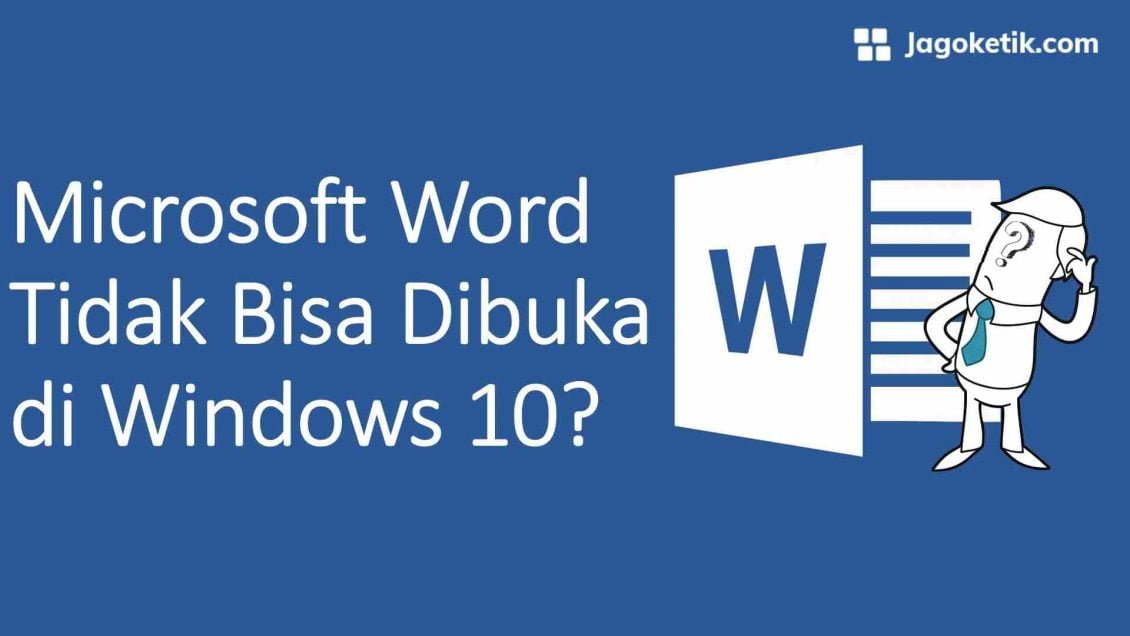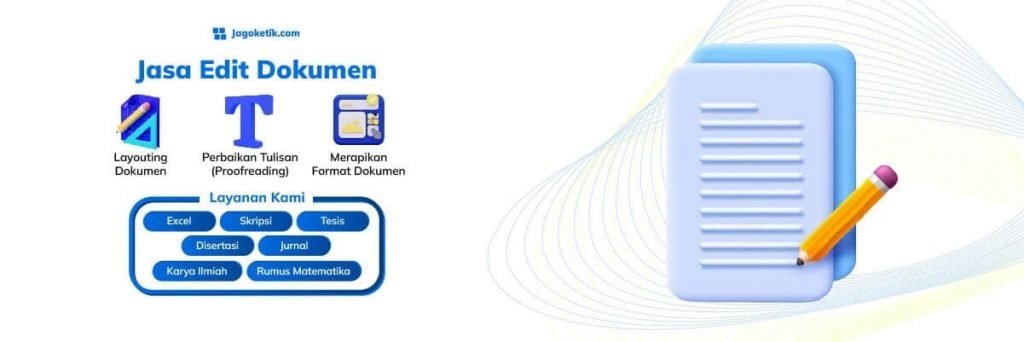Microsoft Word tidak bisa dibuka di Windows 10 pada komputer Anda? Jangan panik! Kami rincikan tutorial, sebab-sebab, dan solusi terkaitnya secara sederhana di dalam artikel kali ini. Simak selengkapnya!
Baca juga: Harga Rental Komputer per Jam Cuma Rp3.500!
Bagaimana Cara Membuka Microsoft Word di Windows 10?
Cara membuka Microsoft Word di Windows 10 pada dasarnya dapat dilakukan melalui tiga cara. Ketiganya adalah mengakses menu “Start”, membuka shortcut di area desktop, dan menekan logo Microsoft Word di area taskbar. Berikut ulasan selengkapnya dari masing-masing opsi cara dasar tersebut.
Akses Melalui Menu “Start”
Mengacu pada laman resmi bertajuk Dukungan Microsoft 365, cara termudah untuk membuka Microsoft Word di Windows 10 adalah melalui menu “Start”. Menu “Start” sendiri adalah fitur super praktis yang berfungsi mengantarkan kita untuk mencari dan membuka apapun yang ada di dalam komputer ber-software Windows 10. Cara mengakses menu “Start” umumnya ada 2, yakni melalui tombol berlogo “⊞” yang ada di area keyboard sisi kiri bawah dan pojok kiri bawah dari taskbar.
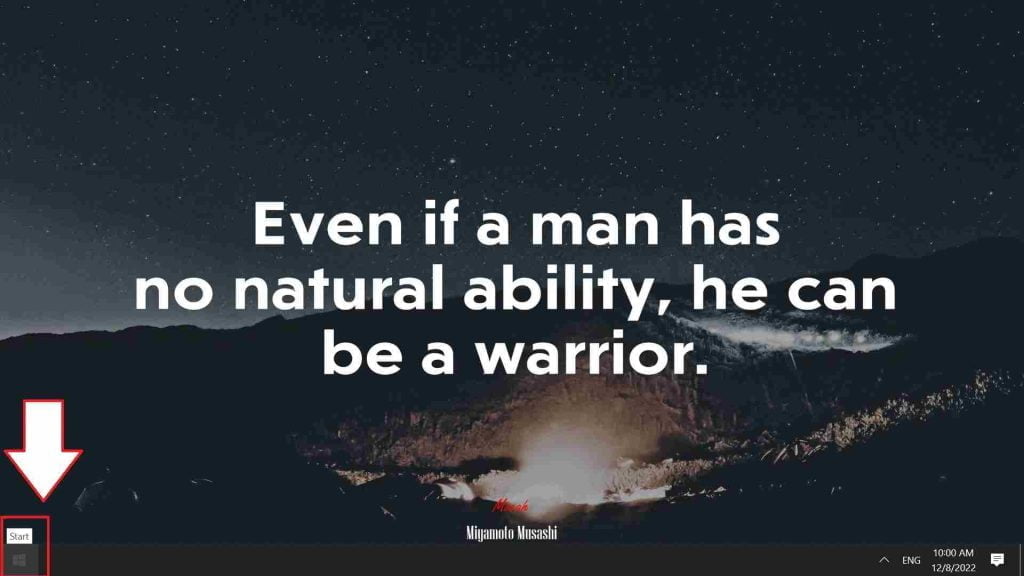
Setelah mengakses menu “Start”, kita bisa mencari aplikasi Microsoft Word di dalamnya. Selama sudah meng-install aplikasinya dengan baik dan benar, Microsoft Word dapat kita temukan dengan mudah di dalam menu “Start”. Kita bisa menemukannya dengan cara scrolling atau menggulir daftar aplikasi di dalam “Start” atau langsung mengetik “Microsoft Word” saat mengakses menu “Start” tersebut.
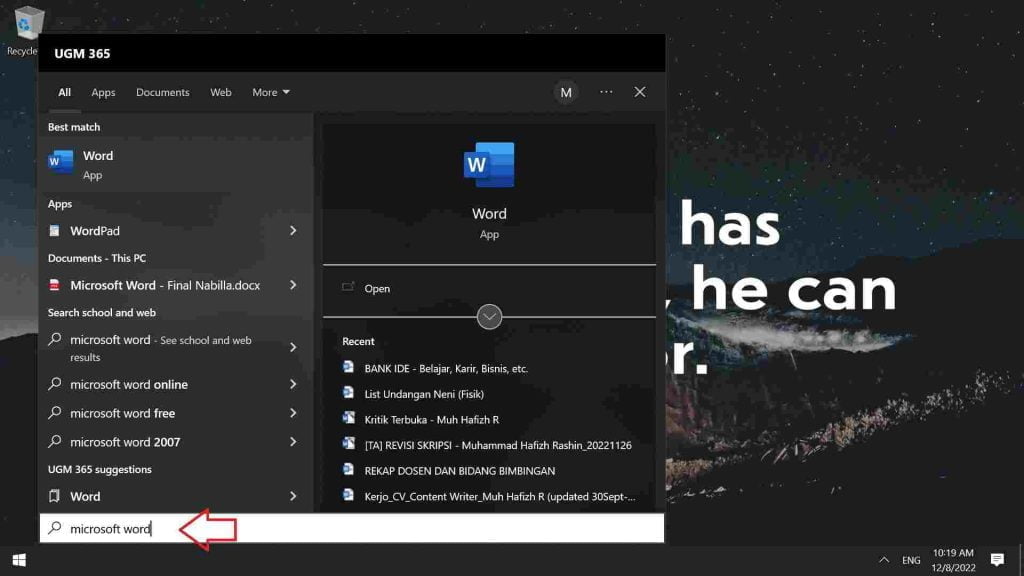
Buka Microsoft Word via Shortcut di Desktop
Cara membuka Word di Windows 10 yang lain adalah membukanya langsung melalui shortcut yang tersedia di area desktop. Untuk bisa memiliki shortcut aplikasi Microsoft Word di area desktop, kita bisa mengaturnya secara otomatis saat pertama kali melakukan pemasangan aplikasi (proses installing). Di samping itu, kita juga bisa membuat shortcut Microsoft Word saat aplikasi tersebut sudah terpasang di dalam komputer selama selang waktu tertentu.
Berikut tutorial sederhana cara membuat shortcut Microsoft Word di desktop untuk Windows 10:
- Klik kanan mouse pada area desktop komputer.
- Gulirkan kursor ke opsi “New”, lalu gulirkan lagi ke “Microsoft Word Document”.
- Satu file Microsoft Word baru sudah muncul shortcut-nya dan bisa diakses kapanpun dengan cepat.
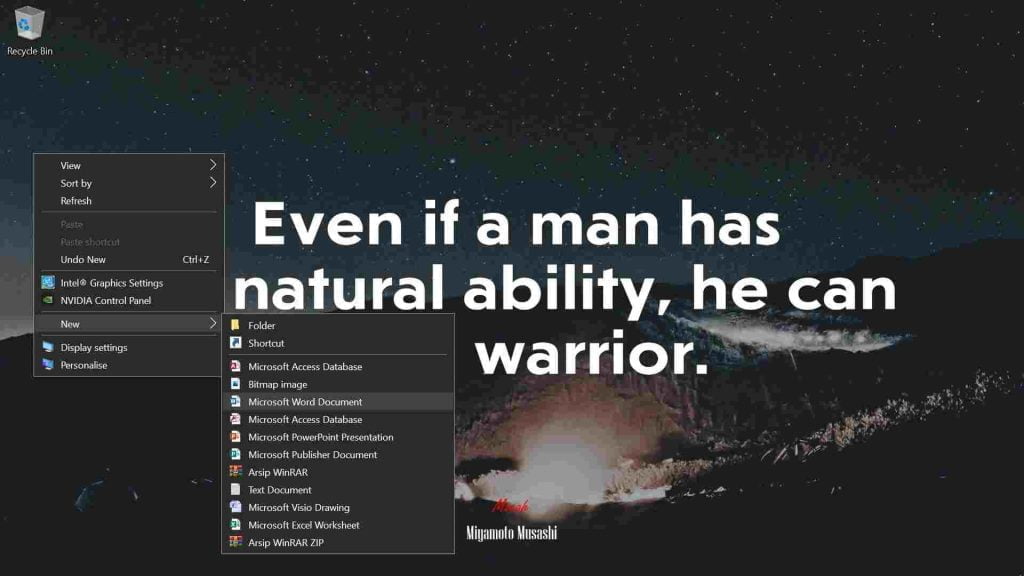
Klik Logo yang Ada di Taskbar
Cara membuka Microsoft Word di Windows 10 ter-basic berikutnya adalah mengklik logo yang ada di taskbar. Area taskbar sendiri merupakan sebaris kotak panjang yang biasanya ada di area paling bawah dari sebuah desktop. Sesuai etimologinya, taskbar berasal dari kata ‘task‘ (tugas) dan ‘bar‘. Sederhananya, taskbar adalah kotak panjang berisi seluruh software yang sedang kita pakai ataupun pasangkan shortcut logonya.
Kotak taskbar bisa saja di area atas, kiri, dan kanan. Namun, instalasi Windows 10 secara default selalu meletakkan taskbar di area bawah. Pemakaian taskbar termudah untuk beragam keperluan adalah dengan menaruhnya di area bawah seperti pengaturan awal.
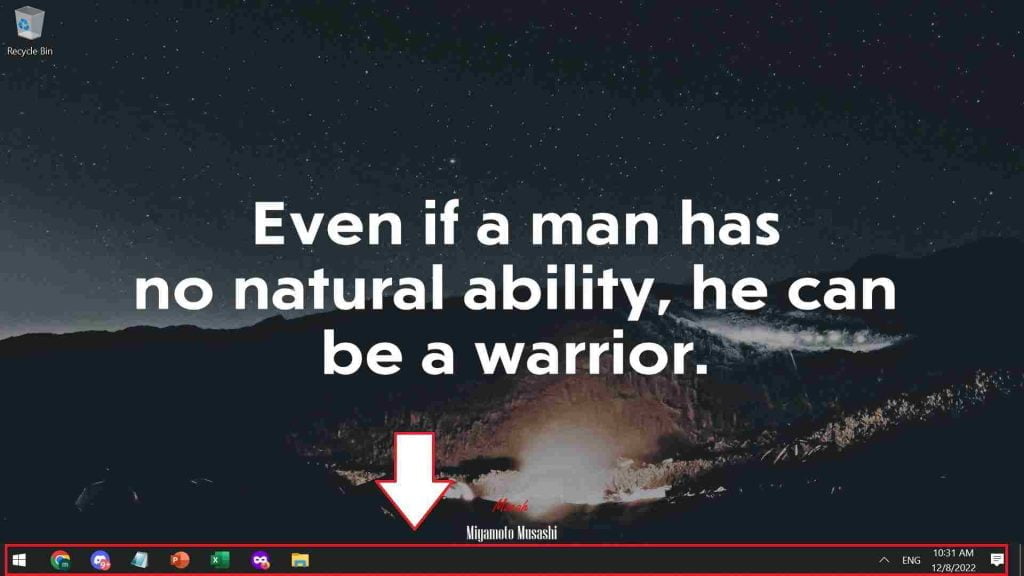
Kenapa Tiba-tiba Microsoft Word Tidak Bisa Dibuka?
Beruntung sekali untuk Anda yang lagi baca artikel ini. Penyebab Microsoft Word tidak bisa dibuka di Windows 10 ada banyak sekali, tetapi benang merah pemicunya kurang lebih ada 4 (empat). Berikut keenam poin penyebab Microsoft Word tidak bisa dibuka di Windows 10 pada komputer Anda beserta solusi mudahnya, khusus kami tuliskan untuk Anda!
Microsoft Word Belum Sepenuhnya Terpasang dengan Baik
Penyebab pertama Microsoft Word tidak bisa dibuka di Windows 10 adalah instalasinya yang cacat. Kecacatan instalasi hampir bisa dipastikan selalu terjadi ketika kita tidak mengikuti instruksi secara sempurna sesuai petunjuk tertulis dari Microsoft. Kerusakan atau kegagalan instalasi Microsoft Word bisa makin parah jika kita sembarangan coba-coba memilih teknis instalasi yang berbeda dari perintah Microsoft, sedangkan kitanya sendiri gaptek.
Solusi terbaik untuk mencegah Microsoft Word tidak bisa dibuka di Windows 10 adalah mengikuti seluruh rincian petunjuk instalasi resmi dari Microsoft Word secara sempurna. Ikutilah seluruh petunjuk yang Microsoft berikan terlebih dahulu, sebelum kita hendak mempelajari life hack instalasi Microsoft Word secara otodidak. Selain itu, kita juga bisa melihat tutorial-tutorial sederhana yang banyak diajarkan para content creator di YouTube.
Microsoft Word Belum Memiliki Lisensi Aktif
Penyebab kedua Microsoft Word tidak bisa dibuka di Windows 10 adalah adanya kegagalan aktivasi lisesnsi. Aktivasi lisensi merupakan cara resmi dari Microsoft untuk memastikan semua pengguna aplikasi Microsoft Word maupun Office melakukan pembelian software secara legal. Manfaat aktivasi lisensi untuk kita adalah mendapatkan hak penuh untuk mengakses seluruh fitur tercanggih dan terbaru dari aplikasi Microsoft Word. Sebaliknya, Microsoft Word yang ter-install tanpa lisensi aktif riskan tidak bertahan lama di komputer dan akan rutin tertutup otomatis setelah selang waktu tertentu.
Solusi atas problem pada poin kedua ini adalah membeli dan menginput lisensi resmi saat meng-install Microsoft Word. Pembelian lisensi Microsoft Word sekarang sangatlah mudah, karena dapat dibeli dari mana saja via online. Tak hanya mudah, lisensi Microsoft Word pun kini banyak yang dijual murah dengan tetap berstatus resmi. Bahkan, konon katanya Microsoft menggratiskan seluruh aplikasi Microsoft Office untuk kalangan pelajar dan guru yang memenuhi kriteria mereka.
Adanya Service Background yang Disabled, Padahal Dibutuhkan Windows 10
Penyebab ketiga Microsoft Word tidak bisa dibuka di Windows 10 adalah adanya service background yang tidak belum diaktifkan. Service background dalam konteks artikel ini adalah segala macam proses yang dibutuhkan Windows 10 selaku operating system untuk memastikan komputer berjalan secara sempurna. Terkadang, beberapa service perlu dinonaktifkan agar beban kerja komputer menjadi lebih ringan dan memungkinkan untuk melakukan aktivitas digital yang berat. Sayangnya, sembarangan melakukan penonaktifan service malah bisa bikin Microsoft Word tidak bisa dibuka di Windows 10!
Solusi sederhana dari poin ketiga ini adalah melakukan pengecekan service Windows melalui System Configuration. Cara mengakses System Configuration sangatlah mudah, yakni klik menu Start dan ketik “System Configuration”. Setelah terbuka, pilihlah opsi “Enable All” guna mencegah Microsoft Word tidak bisa dibuka di Windows 10 akibat isu disabled services.
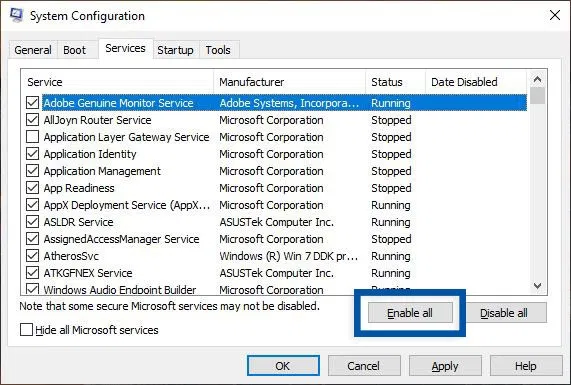
Sebagian File Program Terdeteksi Corrupt atau Hilang
Penyebab keempat Microsoft Word tidak bisa dibuka di Windows 10 adalah terjadinya program corrupt. Insiden program corrupt adalah kondisi di mana suatu aplikasi atau program kehilangan sebagian file yang dibutuhkannya untuk bisa dioperasikan dengan lancar. Dampaknya, aplikasi yang terkena insiden program corrupt akan gagal terbuka dan komputer kita pasti selalu melakukan penutupan aplikasi secara otomatis. Dalam konteks masalah Microsoft Word tidak bisa dibuka di Windows 10, aplikasi Ms Word akan selalu berstatus not responding dan seketika ter-close jika terkena program corrupt.
Langkah komplementer lainnya adalah melakukan instalasi ulang Microsoft Word. Re-install cenderung memakan waktu lebih lama, sehingga bisa Anda jadikan opsi akhir setelah langkah pengecekan via System Configuration sebelumnya tidak membuahkan apa-apa. Kunci utama dari re-install Microsoft Word adalah pastikan kita ikuti terlebih dahulu seluruh petunjuk instalasi resminya, supaya nantinya tak terjadi masalah berupa Microsoft Word tidak bisa dibuka di Windows 10.
Suka artikel ini? Yuk, bagikan ke temanmu!
Baca juga: